Utiliser GParted pour gérer les partitions de disque sous Windows
Vous cherchez un bon gestionnaire de partitions pour votre ordinateur Windows ? L'un des meilleurs programmes disponibles est GParted . Il est open source et prend en charge à peu près tous les systèmes de fichiers, y compris ext2/3/4, btrfs, FAT16 , FAT32 , NTFS , HFS+ , UFS , XFS , etc.
Fondamentalement, votre disque dur est divisé en un ou plusieurs segments appelés partitions. Habituellement, une fois que vous avez créé une partition, il est difficile de la redimensionner, en particulier sous Windows . GParted est un programme que vous pouvez utiliser pour apporter des modifications aux partitions de votre disque dur, telles que la suppression d'une partition, le redimensionnement d'une partition ou la copie d'une partition.
Il fait tout cela sans supprimer aucune de vos données. Vous pouvez également l'utiliser pour activer ou désactiver les indicateurs de partition tels que boot et hidden. GParted est écrit sous Linux , mais peut être utilisé pour gérer les partitions Windows en démarrant à partir d'un (Windows)Live CD .
(Simply)Téléchargez simplement le fichier ISO et gravez-le sur un CD. Vous pouvez lire mon article précédent sur la façon de graver un fichier ISO sur un CD(burn an ISO file to CD) . Si vous avez un Mac , vous pouvez lire mon article sur la gravure d'un fichier ISO avec OS X.
Utilisation de GParted pour gérer les partitions

Une fois que vous avez démarré sur GParted , vous obtiendrez un écran similaire à celui illustré ci-dessus. Il doit être défini sur GParted Live , qui est le paramètre par défaut. Vous pouvez également choisir parmi d'autres modes ou effectuer un test de mémoire. Ensuite, vous obtiendrez un écran vous demandant quel kepmap utiliser. Par défaut, sélectionnez simplement Ne pas toucher le clavier(Don’t touch keymap) sauf si vous savez ce que vous faites.

Le dernier écran vous demandera quelle langue, qui devrait être l' anglais(English) par défaut et le mode que vous souhaitez exécuter. Encore une fois(Again) , les valeurs par défaut sont toutes correctes, appuyez simplement sur Entrée(Enter) .

GParted se chargera et l'écran principal vous donnera des informations sur chacune des partitions actuellement sur le disque dur. Vous pouvez rapidement voir le système de fichiers, la taille et tous les indicateurs, tels que la partition de démarrage.

Vous pouvez cliquer avec le bouton droit sur n'importe quelle partition et cliquer sur Informations(Information) pour obtenir plus de détails sur cette partition.

Pour redimensionner une partition, faites un clic droit et choisissez Resize/Move .

La boîte de dialogue de redimensionnement de la partition apparaîtra et vous pourrez choisir la nouvelle taille de la partition. Vous pouvez également faire glisser le curseur pour ajuster la taille de la partition.
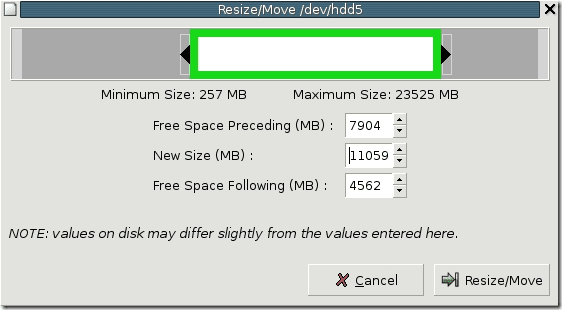
Vous pouvez également créer facilement une partition, choisir le système de fichiers et choisir si vous le souhaitez comme partition principale( Primary Partition) ou non.

Comme je l'ai déjà dit, GParted prend en charge de nombreux systèmes de fichiers et de nombreuses actions. Cependant, il ne peut pas effectuer toutes les actions sur chaque système de fichiers, voici donc une brève description des fonctionnalités.

Dans l'ensemble, c'est l'un des meilleurs programmes gratuits et je le recommande vivement aux utilisateurs férus de technologie ou aux administrateurs(Administrators) informatiques ! Cela fait de la gestion des partitions une promenade dans le parc ! Profitez!
Related posts
Déplacer, supprimer ou copier automatiquement des fichiers dans Windows
Les 5 meilleures applications de filtrage de la lumière bleue pour Windows, Mac et Linux
Comment utiliser un gestionnaire de packages Windows pour installer des programmes Windows
La récupération de fichiers Windows de Microsoft fonctionne-t-elle ? Nous l'avons testé.
5 meilleurs outils de scanner IP pour Windows, Mac, iOS et Android
Un didacticiel Microsoft Planner: tout ce que vous devez savoir
7 meilleurs outils de suppression de Bloatware pour Windows
Les meilleures applications d'analyse WiFi pour Windows, iOS, macOS et Android
Pourquoi vous ne devriez plus télécharger CCleaner pour Windows
Meilleur logiciel de chat d'équipe gratuit pour Windows 10
PowerToys pour Windows 10 et comment les utiliser
Meilleurs widgets météo pour Windows 10/11
11 meilleurs logiciels de capture d'écran gratuits pour Windows
L'analyseur d'e-mails Zapier : 3 façons créatives de l'utiliser
4 meilleures applications tierces pour Windows 10 que vous devriez installer maintenant
4 meilleures applications logicielles de transfert de port et comment les utiliser
Logiciel gratuit de scan Wi-Fi et de scanner de canaux pour Windows
Comment utiliser l'outil de réinitialisation de Windows Update
7 meilleures applications de dessin pour Windows
3 outils gratuits pour comparer un PC de jeu Windows
